- লেখক Jason Gerald [email protected].
- Public 2024-01-15 08:10.
- সর্বশেষ পরিবর্তিত 2025-01-23 12:07.
এই উইকিহো আপনাকে শেখায় কিভাবে জিমেইল ব্যবহার করে কারো ইমেইল ঠিকানায় একটি ভিডিও ক্লিপ পাঠাতে হয়। যদি ভিডিও ফাইলটি 25 মেগাবাইট বা তার কম হয়, আপনি এটি একটি নিয়মিত সংযুক্তি হিসাবে পাঠাতে পারেন। অন্যথায়, আপনাকে গুগল ড্রাইভে ভিডিও আপলোড করতে হবে এবং বার্তা প্রাপকের কাছে ভিডিও ফাইলের লিঙ্ক পাঠাতে হবে। আপনি জিমেইলের ডেস্কটপ বা মোবাইল সংস্করণে উভয় বিকল্প/ধাপ অনুসরণ করতে পারেন।
ধাপ
4 এর মধ্যে পদ্ধতি 1: মোবাইল ডিভাইসের মাধ্যমে ভিডিও সংযুক্তি পাঠানো
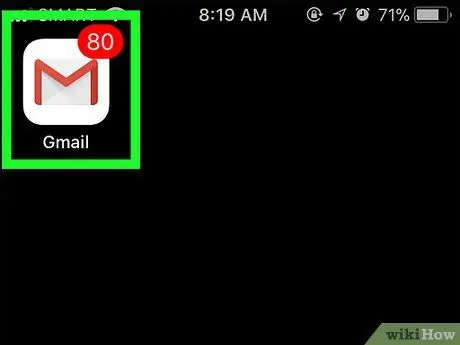
ধাপ 1. জিমেইল খুলুন।
জিমেইল অ্যাপ আইকনে আলতো চাপুন, যা সাদা পটভূমিতে লাল "এম" এর মতো দেখাচ্ছে। আপনি যদি ইতিমধ্যেই আপনার অ্যাকাউন্টে সাইন ইন করে থাকেন তাহলে Gmail আপনার ইনবক্স দেখাবে
আপনি যদি আপনার অ্যাকাউন্টে লগইন না করেন, চালিয়ে যাওয়ার আগে আপনার ইমেল ঠিকানা এবং পাসওয়ার্ড লিখুন।

পদক্ষেপ 2. "নতুন" বোতামটি স্পর্শ করুন
এটি পর্দার নিচের ডানদিকে একটি লাল এবং সাদা পেন্সিল আইকন। এর পরে, একটি নতুন ইমেল উইন্ডো উপস্থিত হবে।
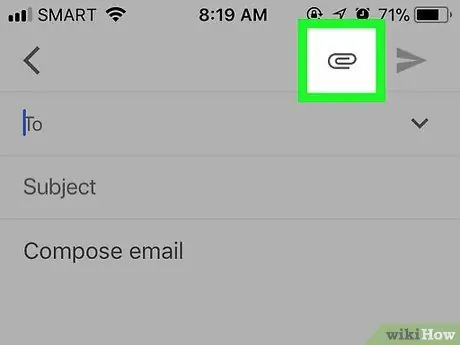
পদক্ষেপ 3. পেপারক্লিপ আইকনটি স্পর্শ করুন।
এটি পর্দার উপরের ডান কোণে।
আপনাকে " ঠিক আছে জিমেইলকে আপনার ফোন বা ট্যাবলেটের ফাইলগুলি অ্যাক্সেস করার অনুমতি দিতে।
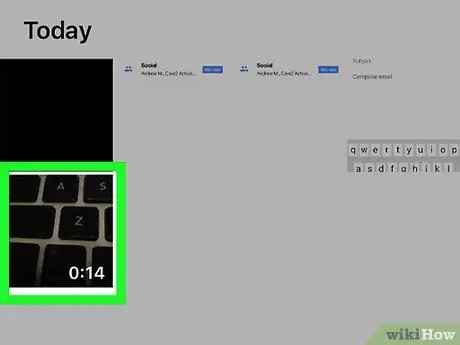
ধাপ 4. আপনি যে ভিডিওটি পাঠাতে চান তা নির্বাচন করুন।
ভিডিওটি সেভ করা লোকেশনে স্পর্শ করুন (যেমন “ ক্যামেরা চালু "), আপনি যে ভিডিওটি আপলোড করতে চান তা খুঁজুন, ফাইলটি স্পর্শ করুন এবং নির্বাচন করুন" পছন্দ করা ”.
অ্যান্ড্রয়েড ডিভাইসে, বিকল্পটি স্পর্শ করুন " সংযুক্ত নথি "প্রথমে মেনুতে।
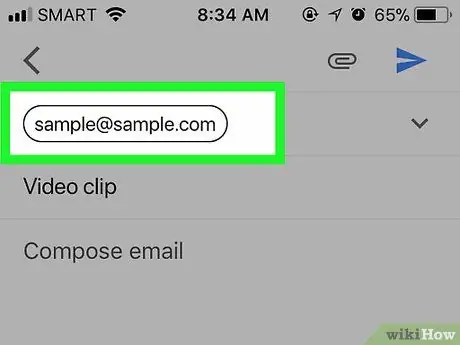
ধাপ 5. প্রাপকের ইমেল ঠিকানা লিখুন।
ভিডিও ক্লিপের প্রাপকের ইমেল ঠিকানা লিখুন।
আপনি "সাবজেক্ট" ক্ষেত্রটি স্পর্শ করে এবং একটি শিরোনাম টাইপ করে একটি বার্তা বিষয়/শিরোনাম যোগ করতে পারেন, এবং "রচনা ইমেল" ক্ষেত্রটি স্পর্শ করে এবং একটি বার্তা টাইপ করে প্রধান বার্তা।
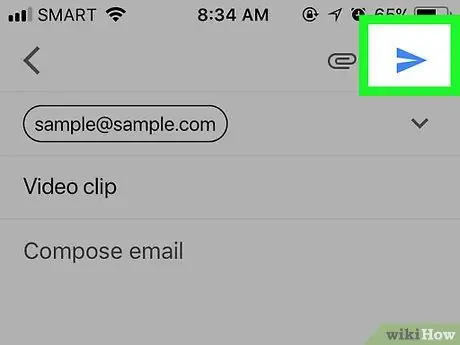
পদক্ষেপ 6. "পাঠান" তীরটি স্পর্শ করুন।
এটি পর্দার উপরের ডানদিকে একটি কাগজের বিমানের আইকন। এর পরে, ভিডিও ক্লিপ সহ একটি ইমেল বার্তা প্রাপকের কাছে পাঠানো হবে।
ইমেল প্রাপক ইমেলের নীচে ভিডিও প্রিভিউতে ট্যাপ করে জিমেইল অ্যাপে ভিডিও খুলতে পারে।
4 এর মধ্যে পদ্ধতি 2: ডেস্কটপ সাইটগুলির মাধ্যমে ভিডিও সংযুক্তি জমা দেওয়া
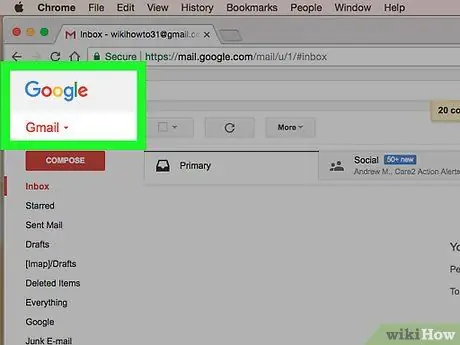
ধাপ 1. জিমেইল ওয়েবসাইট খুলুন।
Https://www.gmail.com/ এ যান। এর পরে, যদি আপনি ইতিমধ্যে আপনার অ্যাকাউন্টে সাইন ইন করেন তবে আপনার জিমেইল ইনবক্স খুলবে।
আপনি যদি এখনও লগ ইন না করেন, চালিয়ে যাওয়ার আগে আপনার ইমেল ঠিকানা এবং পাসওয়ার্ড টাইপ করুন।
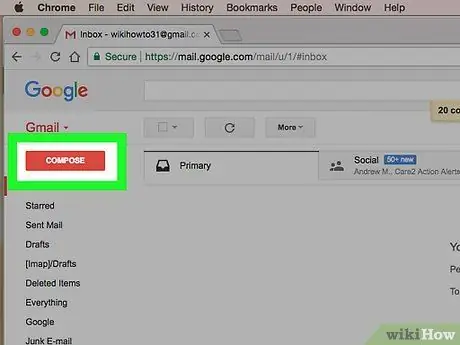
ধাপ 2. রচনা ক্লিক করুন।
এটি আপনার ইনবক্সের উপরের বাম কোণে একটি সাদা বোতাম। এর পরে, একটি নতুন ইমেল উইন্ডো খুলবে।

ধাপ 3. প্রাপকের ইমেল ঠিকানা লিখুন।
আপনি যে ভিডিও ক্লিপটি পাঠাতে চান তার প্রাপকের ইমেল ঠিকানা টাইপ করুন।
আপনি "সাবজেক্ট" ক্ষেত্রটি স্পর্শ করে এবং একটি শিরোনাম টাইপ করে একটি বার্তা বিষয়/শিরোনাম যোগ করতে পারেন, এবং "রচনা ইমেল" ক্ষেত্রটি স্পর্শ করে এবং একটি বার্তা টাইপ করে প্রধান বার্তা।
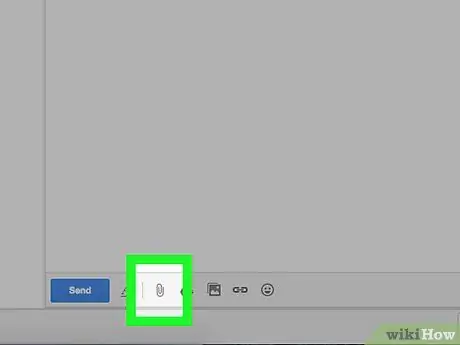
ধাপ 4. পেপারক্লিপ আইকনে ক্লিক করুন।
এটি ইমেল উইন্ডোর নীচে।
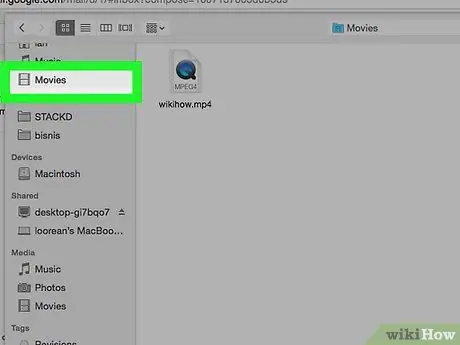
ধাপ 5. একটি ফাইল স্টোরেজ লোকেশন নির্বাচন করুন।
ফাইল ব্রাউজিং উইন্ডোর বাম পাশে থাকা ফোল্ডারে ক্লিক করুন।
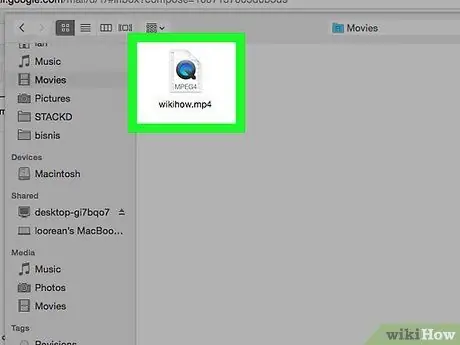
ধাপ 6. ভিডিও নির্বাচন করুন।
আপনি যে ভিডিওটি আপলোড করতে চান তাতে ক্লিক করুন।
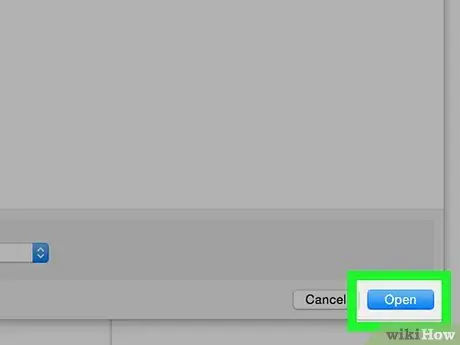
ধাপ 7. খুলুন ক্লিক করুন।
এটা জানালার নিচের ডানদিকে। এর পরে, ভিডিওটি ইমেইলে আপলোড করা হবে।
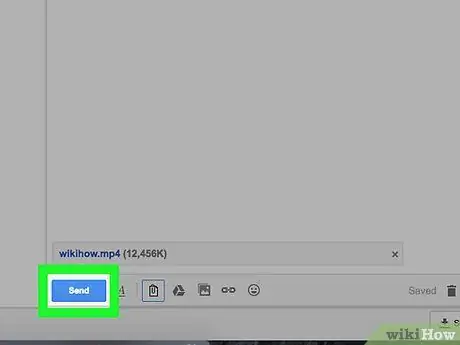
ধাপ 8. পাঠান ক্লিক করুন।
ইমেইল উইন্ডোর নিচের বাম কোণে এটি একটি নীল বোতাম। একবার ক্লিক করলে, একটি ভিডিও সংযুক্তি সহ একটি ইমেল বার্তা প্রাপকের কাছে পাঠানো হবে।
4 এর মধ্যে 3 টি পদ্ধতি: গুগল ড্রাইভ থেকে মোবাইল পাঠানো ভিডিও
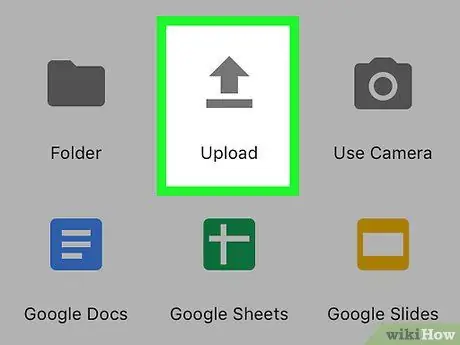
ধাপ 1. গুগল ড্রাইভে ভিডিও আপলোড করুন।
ভিডিও লোড করা ডিভাইস (কম্পিউটার বা ফোন/ট্যাবলেট) এর উপর নির্ভর করে আপলোড প্রক্রিয়া ভিন্ন হবে:
- মোবাইল ডিভাইস - গুগল ড্রাইভ অ্যাপ খুলুন, বোতামটি স্পর্শ করুন " +", পছন্দ করা " আপলোড করুন, বোতামটি স্পর্শ করুন " ফটো এবং ভিডিও ", ভিডিওটি সংরক্ষণ করার জন্য অবস্থান নির্বাচন করুন, ভিডিওটি স্পর্শ করুন এবং নির্বাচন করুন" আপলোড ”.
- ডেস্কটপ - https://drive.google.com/ এ যান এবং প্রয়োজনে আপনার অ্যাকাউন্টে সাইন ইন করুন, "বোতামটি ক্লিক করুন নতুন ", ক্লিক " ফাইল আপলোড ", একটি ভিডিও স্টোরেজ লোকেশন নির্বাচন করুন, আপনি যে ভিডিওটি আপলোড করতে চান তাতে ক্লিক করুন এবং" খোলা ”.
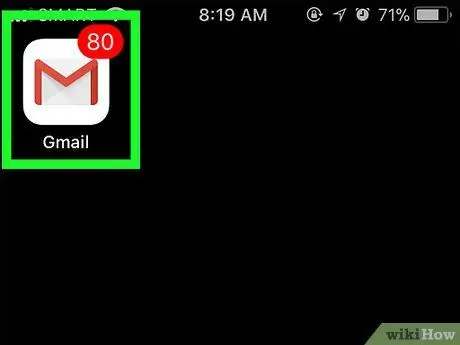
পদক্ষেপ 2. জিমেইল খুলুন।
জিমেইল অ্যাপ আইকনে আলতো চাপুন, যা সাদা পটভূমিতে "এম" অক্ষরের মতো দেখায়। এর পরে, জিমেইল ইনবক্স খোলা হবে।
আপনি যদি আপনার জিমেইল অ্যাকাউন্টে লগইন না করে থাকেন, চালিয়ে যাওয়ার আগে আপনার ইমেল ঠিকানা এবং পাসওয়ার্ড লিখুন।
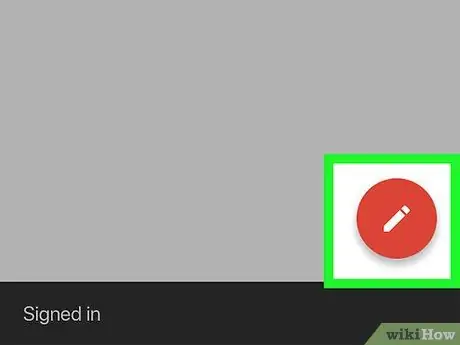
ধাপ 3. "নতুন" বোতামটি স্পর্শ করুন
এটি পর্দার নিচের ডানদিকে একটি লাল এবং সাদা পেন্সিল আইকন। এর পরে, একটি নতুন ইমেল উইন্ডো উপস্থিত হবে।
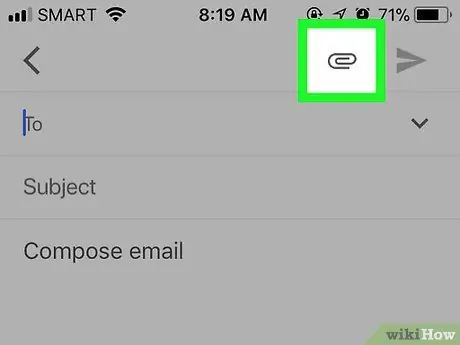
ধাপ 4. পেপারক্লিপ আইকনটি স্পর্শ করুন।
আপনি পর্দার উপরের ডান কোণে এই আইকনটি খুঁজে পেতে পারেন।
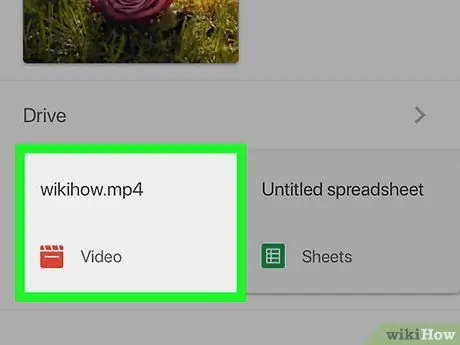
ধাপ 5. ভিডিও নির্বাচন করুন।
বিকল্পটি স্পর্শ করুন ড্রাইভ ”(আপনাকে প্রথমে স্ক্রিন দিয়ে স্ক্রল করতে হতে পারে) এবং পছন্দসই ভিডিওটি আলতো চাপুন।
অ্যান্ড্রয়েড ডিভাইসে, বিকল্পটি স্পর্শ করুন " ড্রাইভ থেকে ertোকান "ড্রপ-ডাউন মেনু থেকে, আপনি যে ভিডিওটি আপলোড করতে চান তা স্পর্শ করুন, তারপরে নির্বাচন করুন" নির্বাচন করুন ”.
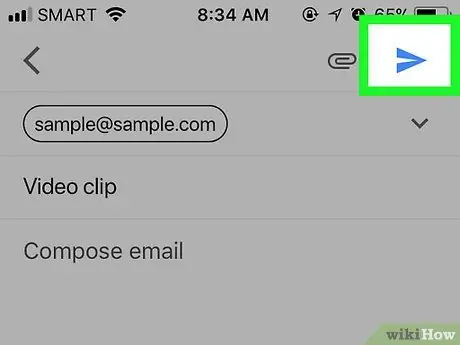
পদক্ষেপ 6. "পাঠান" তীরটি স্পর্শ করুন।
এটি পর্দার উপরের ডানদিকে একটি কাগজের বিমানের আইকন।
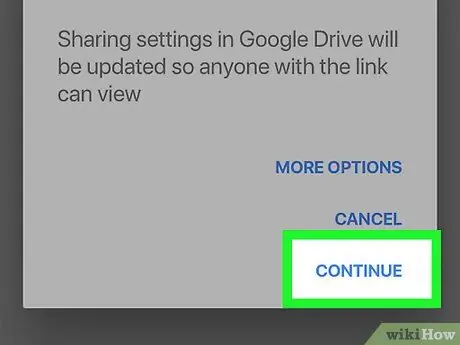
ধাপ 7. অনুরোধ করা হলে অবিরত স্পর্শ করুন।
আপনি যদি কখনো কাউকে ভিডিও ফাইল না পাঠান, তাহলে এই বিকল্পটি বার্তা প্রাপককে আপনার পাঠানো ভিডিও দেখার অনুমতি দেবে।
অ্যান্ড্রয়েড ডিভাইসে, "দেখতে পারেন" বাক্সটি চেক করুন এবং বোতামটি স্পর্শ করুন পাঠান " যদি অনুরোধ করে.
4 এর 4 পদ্ধতি: ডেস্কটপ সাইটের মাধ্যমে গুগল ড্রাইভ ভিডিও থেকে ভিডিও পাঠানো
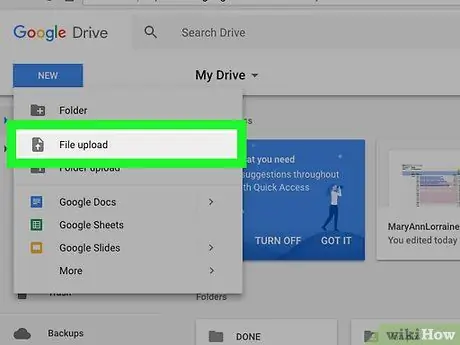
ধাপ 1. গুগল ড্রাইভে ভিডিও আপলোড করুন।
ভিডিও লোড করা ডিভাইস (কম্পিউটার বা ফোন/ট্যাবলেট) এর উপর নির্ভর করে আপলোড প্রক্রিয়া ভিন্ন হবে:
- ডেস্কটপ - https://drive.google.com/ এ যান এবং প্রয়োজনে আপনার অ্যাকাউন্টে সাইন ইন করুন, "বোতামটি ক্লিক করুন নতুন ", ক্লিক " ফাইল আপলোড ", একটি ভিডিও স্টোরেজ লোকেশন নির্বাচন করুন, আপনি যে ভিডিওটি আপলোড করতে চান তাতে ক্লিক করুন এবং" খোলা ”.
- মোবাইল ডিভাইস - গুগল ড্রাইভ অ্যাপ খুলুন, বোতামটি স্পর্শ করুন " +", পছন্দ করা " আপলোড করুন, বোতামটি স্পর্শ করুন " ফটো এবং ভিডিও ", ভিডিওটি সংরক্ষণ করার জন্য অবস্থান নির্বাচন করুন, ভিডিওটি স্পর্শ করুন এবং নির্বাচন করুন" আপলোড ”.
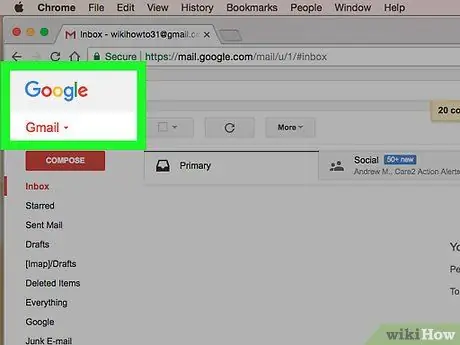
পদক্ষেপ 2. জিমেইল ওয়েবসাইট খুলুন।
Https://www.gmail.com/ এ যান। এর পরে, যদি আপনি ইতিমধ্যে আপনার অ্যাকাউন্টে সাইন ইন করেন তবে আপনার জিমেইল ইনবক্স প্রদর্শিত হবে।
আপনি যদি আপনার অ্যাকাউন্টে লগইন না করেন, চালিয়ে যাওয়ার আগে আপনার ইমেল ঠিকানা এবং পাসওয়ার্ড লিখুন।
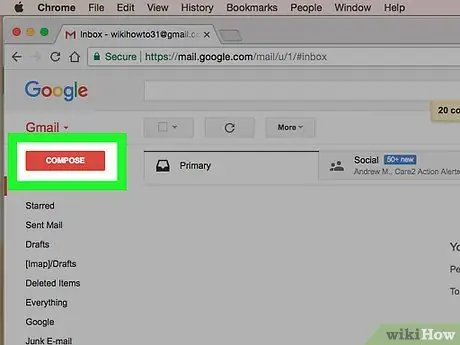
ধাপ 3. রচনা ক্লিক করুন।
এটি আপনার ইনবক্সের উপরের বাম কোণে একটি সাদা বোতাম। এর পরে, একটি নতুন ইমেল উইন্ডো খুলবে।
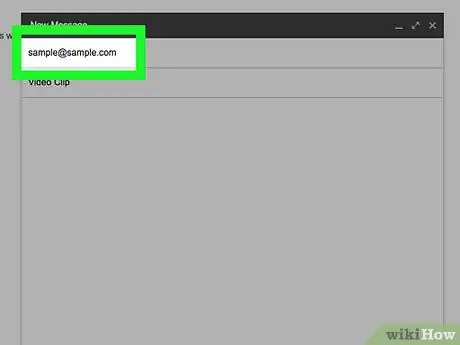
পদক্ষেপ 4. বার্তা প্রাপকের ইমেল ঠিকানা লিখুন।
আপনি যে ভিডিওটি পাঠাতে চান তার প্রাপকের ইমেল ঠিকানা লিখুন।
আপনি "সাবজেক্ট" ক্ষেত্রটি স্পর্শ করে এবং একটি শিরোনাম টাইপ করে একটি বার্তা বিষয়/শিরোনাম যোগ করতে পারেন, এবং "রচনা ইমেল" ক্ষেত্রটি স্পর্শ করে এবং একটি বার্তা টাইপ করে প্রধান বার্তা।
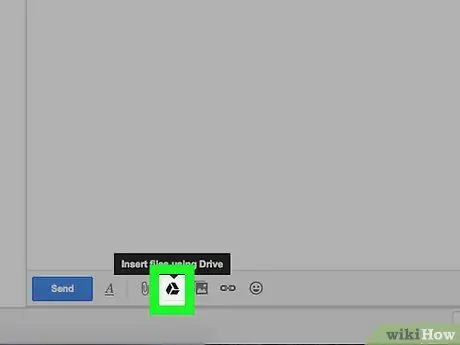
পদক্ষেপ 5. গুগল ড্রাইভ আইকনে ক্লিক করুন।
এটি ইমেল উইন্ডোর নীচে একটি ত্রিভুজাকার ড্রাইভ লোগো। এর পরে, ড্রাইভ উইন্ডো খুলবে।
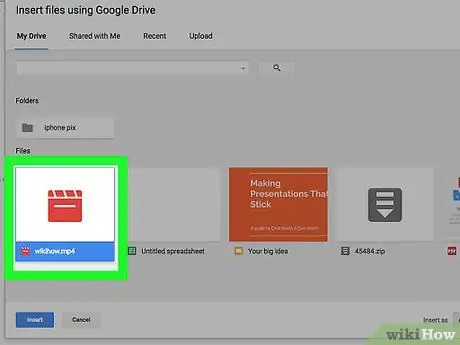
ধাপ 6. আপনি যে ভিডিওটি আপলোড করতে চান তা নির্বাচন করুন।
আপনি যে ভিডিওটি বার্তা প্রাপকের কাছে পাঠাতে চান তাতে ক্লিক করুন।
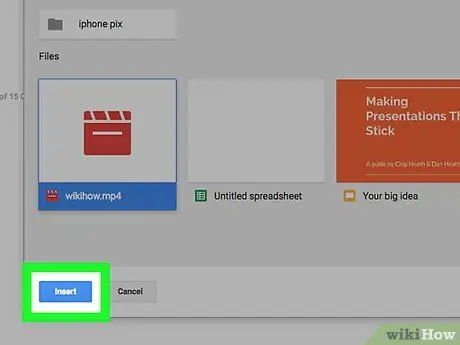
ধাপ 7. সন্নিবেশ ক্লিক করুন।
এটি উইন্ডোর নিচের বাম কোণে একটি নীল বোতাম।
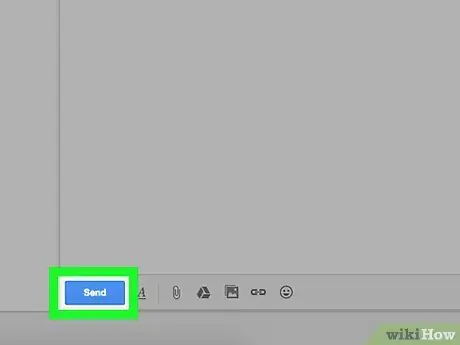
ধাপ 8. পাঠান ক্লিক করুন।
ইমেইল উইন্ডোর নিচের বাম কোণে এটি একটি নীল বোতাম।
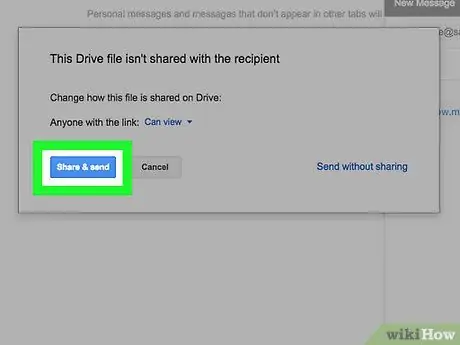
ধাপ 9. অনুরোধ করুন শেয়ার করুন এবং প্রেরণ করা হলে পাঠান।
এই বিকল্পের মাধ্যমে, প্রাপক আপনার ইমেইল পাওয়ার পর ভিডিও ফাইল দেখতে সক্ষম হবে।






